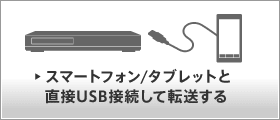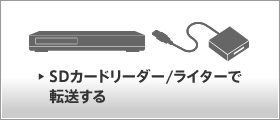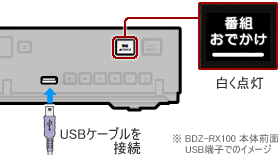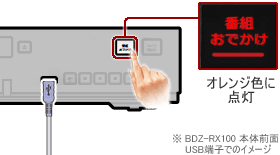他機器とつなぐ
 録画番組を好きな場所に持ち出す(おでかけ・おかえり転送)
録画番組を好きな場所に持ち出す(おでかけ・おかえり転送)

ブルーレイディスク/DVDレコーダー[ BDZ-RX105 / RX55 / EX200 / RX100 / RX50 ]を選択
お使いのブルーレイディスク/DVDレコーダーは無線LAN (Wi-Fi) に対応していません。 おでかけ転送の手段は有線接続(USB接続)です。
ブルーレイディスク/DVDレコーダーと接続したいスマートフォン/タブレットのキャリアを選択してください。
接続する製品によっておでかけ転送の対応が異なります。 下記の表をご確認ください。
ご注意
各スマートフォン/タブレットの仕様をもとに弊社で調べた対応表です。おでかけ転送の [録画モード] が [QVGA384k] ときの、スマートフォン/タブレットへの転送を想定しています。ブルーレイディスクレコーダーが持っているおでかけ転送のすべての機能について確認したものではありません。また動作を保証するものでもありません。
転送方法などを見るには下記のボタンをクリックしてください。
■有線 (USB接続) でおでかけ転送できるタイトル(映像)の種類
 |
放送番組を録画したタイトル | ビデオカメラからダビングしたタイトル または、 x-Pict Story で作成したビデオタイトル |
インターネットサービスから ダウンロードセルで購入したタイトル ※2 |
|||
|---|---|---|---|---|---|---|
| デジタル放送※1 | ||||||
| QVGA | QVGA | QVGA | ||||
| 384k | 768k | 384k | 768k | 384k | 768k | |
| 2014年発売 | ||||||
| Xperia ZL2 SOL25 | × | |||||
| Xperia Z2 Tablet SOT21 | × | × | × | × | × | × |
| AQUOS PHONE SERIE mini SHL24 au | × | × | × | × | × | × |
| URBANO L02 KYY22 | × | × | × | × | × | × |
| Xperia Z Ultra SOL24 | × | |||||
| 2013年発売 | ||||||
|---|---|---|---|---|---|---|
| AQUOS PHONE SERIE SHL23 | × | × | × | × | × | × |
| ARROWS Z FJL22 | × | × | × | × | × | × |
| DIGNO M KYL22 | × | × | × | × | × | × |
| GALAXY Note3 SCL22 | × | × | × | × | × | × |
| isai LGL22 | × | × | × | × | × | × |
| Xperia Z1 SOL23 | × | |||||
| ARROWS Tab FJT21 | × | × | × | × | × | × |
| iPad Air | × | × | × | × | × | × |
| iPad mini Retinaディスプレイモデル | × | × | × | × | × | × |
| AQUOS PHONE SERIE SHL22 | × | × | × | × | × | × |
| HTC J One HTL22 | × | × | × | × | × | × |
| URBANO L01 | × | × | × | × | × | × |
| Xperia UL SOL22 | × | |||||
| iPhone 5c | × | × | × | × | × | × |
| iPhone 5s | × | × | × | × | × | × |
| INFOBAR A02 | × | × | × | × | × | × |
| 2012年発売 | ||||||
|---|---|---|---|---|---|---|
| AQUOS PHONE SERIE SHL21 | ○ | 検証の予定は ありません |
○ | 検証の予定は ありません |
○ | 検証の予定は ありません |
| ARROWS ef FJL21 | × | × | × | × | × | × |
| DIGNO S KYL21 | × | × | × | × | × | × |
| GALAXY S III Progre SCL21 | × | × | × | × | × | × |
| G'zOne TYPE-L CAL21 | × | × | × | × | × | × |
| HTC J butterfly HTL21 | × | × | × | × | × | × |
| Optimus G LGL21 | × | × | × | × | × | × |
| VEGA PTL21 | × | × | × | × | × | × |
| Xperia VL SOL21 | × | |||||
| AQUOS PAD SHT21 | × | × | × | × | × | × |
| iPhone 5 | × | × | × | × | × | × |
| iPad(第4世代) | × | × | × | × | × | × |
| iPad mini | × | × | × | × | × | × |
| AQUOS PHONE SERIE ISW16SH | × | × | × | × | × | × |
| AQUOS PHONE SL IS15SH | × | × | × | × | × | × |
| AQUOS PHONE CL IS17SH | × | × | × | × | × | × |
| ARROWS Z ISW13F | × | × | × | × | × | × |
| HTC J ISW13HT | × | × | × | × | × | × |
| URBANO PROGRESSO | × | × | × | × | × | × |
| REGZA Tablet AT500 | × | × | × | × | × | × |
| 2011年発売 | ||||||
|---|---|---|---|---|---|---|
| GALAXY SII WiMAX ISW11SC | × | × | × | × | × | × |
| INFOBAR C01 | ○ | 検証の予定は ありません |
○ | 検証の予定は ありません |
○ | 検証の予定は ありません |
| MOTOROLA RAZR IS12M | × | × | × | × | × | × |
| optimus X IS11LG | × | × | × | × | × | × |
| Xperia acro HD IS12S | × | |||||
| iPhone 4S | × | × | × | × | × | × |
| AQUOS PHONE IS13SH | ○ | 検証の予定は ありません |
○ | 検証の予定は ありません |
○ | 検証の予定は ありません |
| AQUOS PHONE IS14SH | ○ | 検証の予定は ありません |
○ | 検証の予定は ありません |
○ | 検証の予定は ありません |
| ARROWS ES IS12F | × | × | × | × | × | × |
| ARROWS Z ISW11F | × | × | × | × | × | × |
| DIGNO ISW11K | ○ | 検証の予定は ありません |
○ | 検証の予定は ありません |
○ | 検証の予定は ありません |
| HTC EVO 3D ISW12HT | × | × | × | × | × | × |
| MEDIAS BR IS11N | × | × | × | × | × | × |
| MOTOROLA PHOTON ISW11M | × | × | × | × | × | × |
| G'zOne IS11CA | × | × | × | × | × | × |
| INFOBAR A01 | ○ | 検証の予定は ありません |
○ | 検証の予定は ありません |
○ | 検証の予定は ありません |
| MIRACH IS11PT | × | × | × | × | × | × |
| REGZA Phone IS11T | × | × | × | × | × | × |
| Windows Phone IS12T | × | × | × | × | × | × |
| Xperia acro IS11S | × | |||||
| htc EVO WiMAX ISW11HT | × | × | × | × | × | × |
| IS05 | ○ | 検証の予定は ありません |
○ | 検証の予定は ありません |
○ | 検証の予定は ありません |
| REGZA Phone IS04 | △※3 | 検証の予定は ありません |
△※3 | 検証の予定は ありません |
△※3 | 検証の予定は ありません |
| 2010年発売 | ||||||
|---|---|---|---|---|---|---|
| IS03 | ○ | 検証の予定は ありません |
○ | 検証の予定は ありません |
○ | 検証の予定は ありません |
|
|
■上記の一覧表に知りたい製品が掲載されていないときには?
ソニーのサポート情報では他社の製品・サービスなどを含め、すべてのご質問に解説しきれないことがあります。
ですが、他社製品を実際に使用されている人や経験のある人が、あなたの知りたい情報を持っているかもしれません。
また、あなたが困っていることは、すでに他の人のやり取りで解決済みかもしれません。
そんな人とつながり、コミュニケーションできる場所が「OKBiz for Community Support」です。
例えばこんな質問を
○○○社の△△△△という型名のスマートフォンに、BDZ-□□□□で録画した映像を転送できますか?
■そのほかの情報
スマートフォン/タブレットの仕様や操作方法について詳しくは、お使いのスマートフォン/タブレットの取扱説明書などをご確認ください。
スマートフォン/タブレットに挿入した microSD™メモリーカードに転送します。スマートフォン/タブレットの内蔵メモリーには転送できません。
スマートフォン/タブレットの製品によっては、タイトル一覧画面のタイトル名が、本機で表示されるタイトル名と異なる場合があります。
スマートフォン/タブレットにおでかけ転送した映像はおかえり転送ができない為、スマートフォン/タブレット側で削除してください。
「移動 (ムーブ) 可能」のマークがついた1回だけ移動(ムーブ)可能なタイトルは、スマートフォン/タブレットに転送すると本機のハードディスクから削除されます。
「おでかけ転送」した映像が表示されない場合は、こちらのQ&Aをご覧ください。
「microSD」はSDアソシエーションの商標です。
接続する製品によっておでかけ転送の対応が異なります。 下記の表をご確認ください。
ご注意
各スマートフォン/タブレットの仕様をもとに弊社で調べた対応表です。おでかけ転送の [録画モード] が [QVGA384k] ときの、スマートフォン/タブレットへの転送を想定しています。ブルーレイディスクレコーダーが持っているおでかけ転送のすべての機能について確認したものではありません。また動作を保証するものでもありません。
転送方法などを見るには下記のボタンをクリックしてください。
■有線 (USB接続) でおでかけ転送できるタイトル(映像)の種類
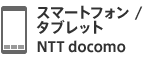 |
放送番組を録画したタイトル | ビデオカメラから ダビングしたタイトル または、 x-Pict Story で作成した ビデオタイトル |
インターネットサービスから ダウンロードセルで 購入したタイトル ※2 |
||||
|---|---|---|---|---|---|---|---|
| デジタル放送※1 | |||||||
| QVGA | QVGA | QVGA | |||||
| 384k | 768k | 384k | 768k | 384k | 768k | ||
| 2014年発売 | |||||||
| AQUOS ZETA SH-04F | × | × | × | × | × | × | |
| ARROWS NX F-05F | × | × | × | × | × | × | |
| Xperia A2 SO-04F | × | ||||||
| Xperia Z2 SO-03F | × | ||||||
| タブレット | Xperia Z2 Tablet SO-05F | × | × | × | × | × | × |
| 2013年発売 | |||||||
|---|---|---|---|---|---|---|---|
| AQUOS PHONE ZETA SH-01F / SH-01F DRAGON QUEST | × | × | × | × | × | × | |
| ARROWS NX F-01F | × | × | × | × | × | × | |
| Disney Mobile on docomo F-03F | × | × | × | × | × | × | |
| G2 L-01F | × | × | × | × | × | × | |
| GALAXY J SC-02F | × | × | × | × | × | × | |
| GALAXY Note 3 SC-01F | × | × | × | × | × | × | |
| Xperia Z1 SO-01F | × | ||||||
| Xperia Z1f SO-02F | × | ||||||
| タブレット | ARROWS Tab F-02F | × | × | × | × | × | × |
| ARROWS NX F-06E | × | × | × | × | × | × | |
| AQUOS PHONE si SH-07E | × | × | × | × | × | × | |
| AQUOS PHONE ZETA SH-06E | ○ | 検証の予定は ありません |
○ | 検証の予定は ありません |
○ | 検証の予定は ありません |
|
| Disney Mobile on docomo F-07E | × | × | × | × | × | × | |
| ELUGA P P-03E | × | × | × | × | × | × | |
| GALAXY S4 SC-04E | × | × | × | × | × | × | |
| MEDIAS X N-06E | × | × | × | × | × | × | |
| Optimus it L-05E | × | × | × | × | × | × | |
| Xperia A SO-04E | × | ||||||
| らくらくスマートフォン 2 F-08E | × | × | × | × | × | × | |
| iPhone 5c | × | × | × | × | × | × | |
| iPhone 5s | × | × | × | × | × | × | |
| タブレット | AQUOS PAD SH-08E | × | × | × | × | × | × |
| docomo NEXT series |
ARROWS X F-02E | × | × | × | × | × | × |
| Ascend D2 HW-03E | × | × | × | × | × | × | |
| ELUGA X P-02E | △※3 | 検証の予定は ありません |
△※3 | 検証の予定は ありません |
△※3 | 検証の予定は ありません |
|
| MEDIAS W N-05E | × | × | × | × | × | × | |
| Optimus G Pro L-04E | × | × | × | × | × | × | |
| Xperia Z SO-02E | × | ||||||
| docomo with series |
AQUOS PHONE EX SH-04E | ○ | 検証の予定は ありません |
○ | 検証の予定は ありません |
○ | 検証の予定は ありません |
| MEDIAS X N-04E | △※3 | 検証の予定は ありません |
△※3 | 検証の予定は ありません |
△※3 | 検証の予定は ありません |
|
| スマートフォン for ジュニア |
スマートフォン for ジュニア SH-05E | × | × | × | × | × | × |
| タブレット | dtab | × | × | × | × | × | × |
| 2012年発売 | |||||||
|---|---|---|---|---|---|---|---|
| docomo NEXT series |
AQUOS PHONE ZETA SH-02E | ○ | 検証の予定は ありません |
○ | 検証の予定は ありません |
○ | 検証の予定は ありません |
| GALAXY Note II SC-02E | × | × | × | × | × | × | |
| GALAXY S III α SC-03E | × | × | × | × | × | × | |
| docomo with series |
ARROWS Kiss F-03E | × | × | × | × | × | × |
| ARROWS V F-04E | × | × | × | × | × | × | |
| Disney Mobile on docomo N-03E | × | × | × | × | × | × | |
| MEDIAS U N-02E / N-02E ONE PIECE | × | × | × | × | × | × | |
| Optimus LIFE L-02E | × | × | × | × | × | × | |
| Xperia AX SO-01E | × | ||||||
| タブレット | ARROWS Tab F-05E | × | × | × | × | × | × |
| docomo NEXT series |
Optimus G L-01E | × | × | × | × | × | × |
| docomo with series |
AQUOS PHONE si SH-01E / SH-01E Vivienne Westwood |
○ | 検証の予定は ありません |
○ | 検証の予定は ありません |
○ | 検証の予定は ありません |
| Ascend HW-01E | × | × | × | × | × | × | |
| タブレット | GALAXY Tab 7.7 Plus SC-01E | × | × | × | × | × | × |
| MEDIAS TAB UL N-08D | × | × | × | × | × | × | |
| docomo NEXT series |
AQUOS PHONE sv SH-10D | ○ | 検証の予定は ありません |
○ | 検証の予定は ありません |
○ | 検証の予定は ありません |
| AQUOS PHONE ZETA SH-09D | ○ | 検証の予定は ありません |
○ | 検証の予定は ありません |
○ | 検証の予定は ありません |
|
| ARROWS X F-10D | × | × | × | × | × | × | |
| ELUGA power P-07D | × | × | × | × | × | × | |
| GALAXY S III SC-06D | × | × | × | × | × | × | |
| Optimus Vu L-06D / L-06D JOJO | × | × | × | × | × | × | |
| REGZA Phone T-02D | × | × | × | × | × | × | |
| Xperia GX SO-04D | × | ||||||
| docomo with series |
AQUOS PHONE st SH-07D | ○ | 検証の予定は ありません |
○ | 検証の予定は ありません |
○ | 検証の予定は ありません |
| ARROWS Me F-11D | × | × | × | × | × | × | |
| ELUGA V P-06D | × | × | × | × | × | × | |
| F-09D ANTEPRIMA | × | × | × | × | × | × | |
| MEDIAS X N-07D | × | × | × | × | × | × | |
| Optimus it L-05D | × | × | × | × | × | × | |
| Xperia AX SO-01E | × | ||||||
| Xperia SX SO-05D | × | ||||||
| タブレット | ELUGA Live P-08D | × | × | × | × | × | × |
| docomo らくらくホン シリーズ |
らくらくスマートフォン F-12D | × | × | × | × | × | × |
| 2011年発売 | |||||||
|---|---|---|---|---|---|---|---|
| docomo NEXT series |
ARROWS X LTE F-05D | × | × | × | × | × | × |
| AQUOS PHONE SH-06D / SH-06D NERV |
○ | 検証の予定は ありません |
○ | 検証の予定は ありません |
○ | 検証の予定は ありません |
|
| ARROWS μ F-07D | × | × | × | × | × | × | |
| BlackBerry Bold 9900 | × | × | × | × | × | × | |
| GALAXY NEXUS SC-04D | × | × | × | × | × | × | |
| GALAXY Note SC-05D | × | × | × | × | × | × | |
| GALAXY S II LTE SC-03D | × | × | × | × | × | × | |
| MEDIAS LTE N-04D | × | × | × | × | × | × | |
| MEDIAS PP N-01D | × | × | × | × | × | × | |
| Optimus LTE L-01D | × | × | × | × | × | × | |
| P-04D | × | × | × | × | × | × | |
| Xperia NX SO-02D | × | ||||||
| Xperia PLAY SO-01D | × | ||||||
| docomo with series |
AQUOS PHONE SH-01D | ○ | 検証の予定は ありません |
○ | 検証の予定は ありません |
○ | 検証の予定は ありません |
| AQUOS PHONE Slider SH-02D | ○ | 検証の予定は ありません |
○ | 検証の予定は ありません |
○ | 検証の予定は ありません |
|
| ARROWS Kiss F-03D / F-03D Girls’ | × | × | × | × | × | × | |
| Disney Mobile on docomo P-05D | × | × | × | × | × | × | |
| LUMIX Phone P-02D | × | × | × | × | × | × | |
| MEDIAS ES N-05D | × | × | × | × | × | × | |
| P-01D | × | × | × | × | × | × | |
| PRADA phone by LG L-02D | × | × | × | × | × | × | |
| REGZA Phone T-01D | × | × | × | × | × | × | |
| Xperia acro HD SO-03D | × | ||||||
| タブレット | ARROWS Tab LTE F-01D | × | × | × | × | × | × |
| MEDIAS TAB N-06D | × | × | × | × | × | × | |
| GALAXY Tab 10.1 LTE SC-01D | × | × | × | × | × | × | |
| GALAXY Tab 7.0 Plus SC-02D | × | × | × | × | × | × | |
| docomo NEXT series |
BlackBerry Bold 9780 | × | × | × | × | × | × |
| GALAXY S II SC-02C | × | × | × | × | × | × | |
| Xperia acro SO-02C | × | ||||||
| docomo with series |
F-12C | × | × | × | × | × | × |
| MEDIAS WP N-06C | △※3 | 検証の予定は ありません |
△※3 | 検証の予定は ありません |
△※3 | 検証の予定は ありません |
|
| Optimus bright L-07C | × | × | × | × | × | × | |
| P-07C | × | × | × | × | × | × | |
| Xperia ray SO-03C | × | ||||||
| ドコモ スマート フォン |
MEDIAS N-04C | × | × | × | × | × | × |
| Xperia arc SO-01C | × | ||||||
| 2010年発売 | |||||||
|---|---|---|---|---|---|---|---|
| docomo PRO series |
SH-05C | ○ | ○ | ○ | ○ | ○ | ○ |
| ドコモ スマート フォン |
GALAXY S SC-02B | × | × | × | × | × | × |
| LYNX 3D SH-03C | ○ | ○ | ○ | ○ | ○ | ○ | |
| REGZA Phone T-01C | △※3 | 検証の予定は ありません |
△※3 | 検証の予定は ありません |
△※3 | 検証の予定は ありません |
|
| docomo PRO series |
N-08B | ○ | ○ | ○ | ○ | ○ | ○ |
| SH-03B | ○ | ○ | ○ | ○ | ○ | ○ | |
| ドコモ スマート フォン |
LYNX SH-10B | ○ | ○ | ○ | ○ | ○ | ○ |
| 2009年発売 | |||||||
|---|---|---|---|---|---|---|---|
| ドコモ スマート フォン |
Xperia SO-01B | × | |||||
| 2008年発売 | |||||||
|---|---|---|---|---|---|---|---|
| docomo PRO series |
SH-04A | × | × | ○ | ○ | × | × |
|
|
■上記の一覧表に知りたい製品が掲載されていないときには?
ソニーのサポート情報では他社の製品・サービスなどを含め、すべてのご質問に解説しきれないことがあります。
ですが、他社製品を実際に使用されている人や経験のある人が、あなたの知りたい情報を持っているかもしれません。
また、あなたが困っていることは、すでに他の人のやり取りで解決済みかもしれません。
そんな人とつながり、コミュニケーションできる場所が「OKBiz for Community Support」です。
例えばこんな質問を
○○○社の△△△△という型名のスマートフォンに、BDZ-□□□□で録画した映像を転送できますか?
■そのほかの情報
スマートフォン/タブレットの仕様や操作方法について詳しくは、お使いのスマートフォン/タブレットの取扱説明書などをご確認ください。
スマートフォン/タブレットに挿入した microSD™メモリーカードに転送します。スマートフォン/タブレットの内蔵メモリーには転送できません。
スマートフォン/タブレットの製品によっては、タイトル一覧画面のタイトル名が、本機で表示されるタイトル名と異なる場合があります。
スマートフォン/タブレットにおでかけ転送した映像はおかえり転送ができない為、スマートフォン/タブレット側で削除してください。
「移動 (ムーブ) 可能」のマークがついた1回だけ移動(ムーブ)可能なタイトルは、スマートフォン/タブレットに転送すると本機のハードディスクから削除されます。
「おでかけ転送」した映像が表示されない場合は、こちらのQ&Aをご覧ください。
「FOMA」はNTTドコモの商標です。
「microSD」はSDアソシエーションの商標です。
接続する製品によっておでかけ転送の対応が異なります。 下記の表をご確認ください。
ご注意
各スマートフォン/タブレットの仕様をもとに弊社で調べた対応表です。おでかけ転送の [録画モード] が [QVGA384k] ときの、スマートフォン/タブレットへの転送を想定しています。ブルーレイディスクレコーダーが持っているおでかけ転送のすべての機能について確認したものではありません。また動作を保証するものでもありません。
転送方法などを見るには下記のボタンをクリックしてください。
■有線 (USB接続) でおでかけ転送できるタイトル(映像)の種類
 |
放送番組を録画したタイトル | ビデオカメラから ダビングしたタイトル または、 x-Pict Story で作成した ビデオタイトル |
インターネットサービスから ダウンロードセルで 購入したタイトル ※2 |
||||
|---|---|---|---|---|---|---|---|
| デジタル放送※1 | |||||||
| QVGA | QVGA | QVGA | |||||
| 384k | 768k | 384k | 768k | 384k | 768k | ||
| 2014年発売 | |||||||
| SoftBank スマート フォン |
AQUOS Xx 304SH SoftBank | × | × | × | × | × | × |
| 2013年発売 | |||||||
|---|---|---|---|---|---|---|---|
| SoftBank スマート フォン |
AQUOS PHONE Xx 302SH | × | × | × | × | × | × |
| AQUOS PHONE Xx mini 303SH | × | × | × | × | × | × | |
| ARROWS A 301F | × | × | × | × | × | × | |
| iPad Air | × | × | × | × | × | × | |
| iPad mini Retinaディスプレイモデル | × | × | × | × | × | × | |
| SoftBank スマート フォン |
AQUOS PHONE Xx 206SH | × | × | × | × | × | × |
| AQUOS PHONE ss 205SH | × | × | × | × | × | × | |
| ARROWS A 202F | × | × | × | × | × | × | |
| DIGNO R 202K | × | × | × | × | × | × | |
| Disney Mobile DM015K | × | × | × | × | × | × | |
| シンプルスマホ 204SH | ○ | 検証の予定は ありません |
○ | 検証の予定は ありません |
○ | 検証の予定は ありません |
|
| iPhone 5c | × | × | × | × | × | × | |
| iPhone 5s | × | × | × | × | × | × | |
| 2012年発売 | |||||||
|---|---|---|---|---|---|---|---|
| SoftBank スマート フォン |
AQUOS PHONE Xx 203SH | × | × | × | × | × | × |
| ARROWS A 201F | × | × | × | × | × | × | |
| Disney Mobile DM013SH | × | × | × | × | × | × | |
| Disney Mobile DM014SH | × | × | × | × | × | × | |
| HONEY BEE 201K | × | × | × | × | × | × | |
| PANTONE 6 200SH | × | × | × | × | × | × | |
| RAZR M 201M | × | × | × | × | × | × | |
| STREAM 201HW | × | × | × | × | × | × | |
| PhotoVision TV 202HW | × | × | × | × | × | × | |
| iPhone 5 | × | × | × | × | × | × | |
| iPad(第4世代) | × | × | × | × | × | × | |
| iPad mini | × | × | × | × | × | × | |
| SoftBank スマート フォン |
AQUOS PHONE 102SH II | × | × | × | × | × | × |
| AQUOS PHONE Xx 106SH | × | × | × | × | × | × | |
| ARROWS A 101F | × | × | × | × | × | × | |
| PANTONE 5 107SH | × | × | × | × | × | × | |
| 2011年発売 | |||||||
|---|---|---|---|---|---|---|---|
| SoftBank スマート フォン |
AQUOS PHONE SoftBank 102SH | × | × | × | × | × | × |
| AQUOS PHONE SoftBank 103SH | ○ | 検証の予定は ありません |
○ | 検証の予定は ありません |
○ | 検証の予定は ありません |
|
| AQUOS PHONE SoftBank 104SH | × | × | × | × | × | × | |
| AQUOS PHONE THE HYBRID SoftBank 101SH | × | × | × | × | × | × | |
| DELL Streak Pro SoftBank 101DL | × | × | × | × | × | × | |
| HONEY BEE SoftBank 101K | × | × | × | × | × | × | |
| LUMIX Phone SoftBank 101P | × | × | × | × | × | × | |
| MEDIAS CH SoftBank 101N | × | × | × | × | × | × | |
| STAR7 SoftBank 009Z | × | × | × | × | × | × | |
| iPhone 4S | × | × | × | × | × | × | |
| SoftBank スマート フォン |
AQUOS PHONE THE PREMIUM SoftBank 009SH | × | × | × | × | × | × |
| AQUOS PHONE THE HYBRID SoftBank 007SH J | △※3 | 検証の予定は ありません |
△※3 | 検証の予定は ありません |
△※3 | 検証の予定は ありません |
|
| AQUOS PHONE SoftBank 006SH | △※3 | 検証の予定は ありません |
△※3 | 検証の予定は ありません |
△※3 | 検証の予定は ありません |
|
| Sweety SoftBank 003P | × | × | × | × | × | × | |
| Vision SoftBank 007HW | × | × | × | × | × | × | |
| シンプルスマートフォン SoftBank 008Z | × | × | × | × | × | × | |
| 2010年発売 | |||||||
|---|---|---|---|---|---|---|---|
| SoftBank スマート フォン |
HTC Desire HD SoftBank 001HT | × | × | × | × | × | × |
| iPhone 4 | × | × | × | × | × | × | |
| 2009年発売 | |||||||
|---|---|---|---|---|---|---|---|
| iPhone 3GS | × | × | × | × | × | × | |
| SoftBank スマート フォン |
HTC Desire SoftBank X06HT | × | × | × | × | × | × |
| 2008年発売 | ||||||
|---|---|---|---|---|---|---|
| iPhone 3G | × | × | × | × | × | × |
|
|
■上記の一覧表に知りたい製品が掲載されていないときには?
ソニーのサポート情報では他社の製品・サービスなどを含め、すべてのご質問に解説しきれないことがあります。
ですが、他社製品を実際に使用されている人や経験のある人が、あなたの知りたい情報を持っているかもしれません。
また、あなたが困っていることは、すでに他の人のやり取りで解決済みかもしれません。
そんな人とつながり、コミュニケーションできる場所が「OKBiz for Community Support」です。
例えばこんな質問を
○○○社の△△△△という型名のスマートフォンに、BDZ-□□□□で録画した映像を転送できますか?
■そのほかの情報
スマートフォン/タブレットの仕様や操作方法について詳しくは、お使いのスマートフォン/タブレットの取扱説明書などをご確認ください。
スマートフォン/タブレットに挿入した microSD™メモリーカードに転送します。スマートフォン/タブレットの内蔵メモリーには転送できません。
スマートフォン/タブレットの製品によっては、タイトル一覧画面のタイトル名が、本機で表示されるタイトル名と異なる場合があります。
スマートフォン/タブレットにおでかけ転送した映像はおかえり転送ができない為、スマートフォン/タブレット側で削除してください。
「移動 (ムーブ) 可能」のマークがついた1回だけ移動(ムーブ)可能なタイトルは、スマートフォン/タブレットに転送すると本機のハードディスクから削除されます。
「おでかけ転送」した映像が表示されない場合は、こちらのQ&Aをご覧ください。
「microSD」はSDアソシエーションの商標です。
お使いのスマートフォン/タブレットに合った転送方法を選んでください。


ご注意
「スカパー!HD録画」の録画予約は、「番組おでかけ」ボタンによるワンタッチ転送ができません。メニュー操作で転送してください。
おでかけ転送する機器を[携帯電話]に設定する。
リモコンの「![]() (ホーム)」を押し、ホームメニューより、[
(ホーム)」を押し、ホームメニューより、[![]() (設定)]-[
(設定)]-[![]() (おでかけ転送設定)]-[おでかけ転送機器]にて[携帯電話]に設定する。
(おでかけ転送設定)]-[おでかけ転送機器]にて[携帯電話]に設定する。
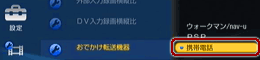
高速転送するとき
ホームメニューより、[![]() (設定)]-[
(設定)]-[![]() (おでかけ転送設定)]-[高速転送録画]を[入]に設定します。
(おでかけ転送設定)]-[高速転送録画]を[入]に設定します。
これにより、録画する時におでかけ転送用動画ファイルが生成されます。
ただし、ケーブルテレビなどデジタル放送を映像/音声端子で外部入力録画したタイトルは、おでかけ転送用動画ファイルを生成できません。また、[録画2]で録画されたタイトルは、高速転送できません。
録画予約時に、[ワンタッチ転送]を[入]にし、録画予約をします。
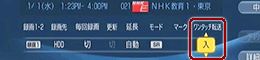
字幕も転送するとき
ホームメニューより、[設定]-[![]() ビデオ設定]-[字幕焼きこみ]を、[入]に設定します。
ビデオ設定]-[字幕焼きこみ]を、[入]に設定します。
※字幕が記録されたタイトルから、字幕を削除することはできません。
2か国語放送を録画するとき
本機で[DR]モードで録画する場合
ワンタッチ転送では音声を選択できません。メニュー操作で転送する必要があります。
本機で[DR]モード以外で録画する場合
ホームメニューより、 [![]() (設定)]-[
(設定)]-[![]() ビデオ設定]-[二重音声記録]で設定した音声([主音声]または[副音声])だけが記録され、転送されます。
ビデオ設定]-[二重音声記録]で設定した音声([主音声]または[副音声])だけが記録され、転送されます。
スマートフォン/タブレットにmicroSD™メモリーカードを挿入します。
ドコモのスマートフォン/タブレットの場合
詳しい操作方法は、お使いのスマートフォン/タブレットの取扱説明書などをご確認ください。
auのスマートフォン/タブレットの場合
手順2に進み、本機とスマートフォン/タブレットを接続します。
ソフトバンクのスマートフォン/タブレットの場合
製品により操作方法が異なります。詳しくは、お使いのスマートフォン/タブレットの取扱説明書をご覧ください。
USBケーブルで、本機とスマートフォン/タブレットを接続します。
ドコモのスマートフォン/タブレットの場合
スマートフォン/タブレットにUSBケーブルが付属している場合、付属のUSBケーブルをお使いください。
付属していない場合は、ドコモが動作保証しているUSBケーブルをお使いください。
auのスマートフォン/タブレットの場合
スマートフォン/タブレットにUSBケーブルが付属している場合、付属のUSBケーブルをお使いください。
付属していない場合は、auが動作保証しているUSBケーブルをお使いください。
ソフトバンクのスマートフォン/タブレットの場合
スマートフォン/タブレットにUSBケーブルが付属している場合、付属のUSBケーブルをお使いください。
付属していない場合は、ソフトバンクが動作保証しているUSBケーブルをお使いください。
製品により操作方法が異なります。
詳しくは、スマートフォン/タブレットの取扱説明書をご覧ください。
スマートフォン/タブレットを認識すると、「番組おでかけ」ボタンが白く点灯します。白く点灯するまでお待ちください。
ちょっと一言
BDZ-RX105/RX100の本体の前面と後面の両方のUSB端子につないだ場合、前面端子につないだ機器に転送します。
前面のUSB端子に "おでかけ転送非対応機器" (カメラなど) を続している場合、後面のUSB端子に "おでかけ転送対応機器" を接続していても、転送されません。
「番組おでかけ」ボタンを押します。「番組おでかけ」ボタンがオレンジ色に点灯し、転送が開始されます。
転送中に本機の電源を切っても、転送が終了するまで転送は続きます。
終了すると、「番組おでかけ」ボタンが白い点灯に戻ります。
本機の電源が「切」になっている場合、「番組おでかけ」ボタンが消灯します。
ちょっと一言
本機の電源が「切」の状態でも、「番組おでかけ」ボタンを押せば、本機の電源が自動的に入りワンタッチ転送できます。
スマートフォン/タブレットで、再生したい映像を再生します。
詳しい操作方法は、お使いのスマートフォン/タブレットの取扱説明書などをご確認ください。
削除するとき
スマートフォン/タブレットで削除の操作をしてください。
操作手順については、お使いのスマートフォン/タブレットの取扱説明書をご覧ください。
ご注意
「スカパー!HD録画」の録画予約は、「番組おでかけ」ボタンによるワンタッチ転送ができません。メニュー操作で転送してください。
おでかけ転送する機器を[携帯電話]に設定する。
リモコンの「![]() (ホーム)」を押し、ホームメニューより、[
(ホーム)」を押し、ホームメニューより、[![]() (設定)]-[
(設定)]-[![]() (おでかけ転送設定)]-[おでかけ転送機器]にて[携帯電話]に設定する。
(おでかけ転送設定)]-[おでかけ転送機器]にて[携帯電話]に設定する。
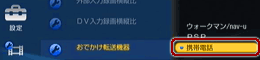
高速転送するとき
ホームメニューより、[![]() (設定)]-[
(設定)]-[![]() (おでかけ転送設定)]-[高速転送録画]を[入]に設定します。
(おでかけ転送設定)]-[高速転送録画]を[入]に設定します。
これにより、録画する時におでかけ転送用動画ファイルが生成されます。
ただし、ケーブルテレビなどデジタル放送を映像/音声端子で外部入力録画したタイトルは、おでかけ転送用動画ファイルを生成できません。また、[録画2]で録画されたタイトルは、高速転送できません。
録画予約をします。
字幕も転送するとき
ホームメニューより、[設定]-[![]() ビデオ設定]-[字幕焼きこみ]を、[入]に設定します。
ビデオ設定]-[字幕焼きこみ]を、[入]に設定します。
※字幕が記録されたタイトルから、字幕を削除することはできません。
2か国語放送を録画するとき
本機で[DR]モードで録画する場合
ワンタッチ転送では音声を選択できません。メニュー操作で転送する必要があります。
本機で[DR]モード以外で録画する場合
ホームメニューより、 [![]() (設定)]-[
(設定)]-[![]() ビデオ設定]-[二重音声記録]で設定した音声([主音声]または[副音声])だけが記録され、転送されます。
ビデオ設定]-[二重音声記録]で設定した音声([主音声]または[副音声])だけが記録され、転送されます。
スマートフォン/タブレットにmicroSD™メモリーカードを挿入します。
ドコモのスマートフォン/タブレットの場合
詳しい操作方法は、お使いのスマートフォン/タブレットの取扱説明書などをご確認ください。
auのスマートフォン/タブレットの場合
手順2に進み、本機とスマートフォン/タブレットを接続します。
ソフトバンクのスマートフォン/タブレットの場合
製品により操作方法が異なります。詳しくは、お使いのスマートフォン/タブレットの取扱説明書をご覧ください。
USBケーブルで、本機とスマートフォン/タブレットを接続します。
ドコモのスマートフォン/タブレットの場合
スマートフォン/タブレットにUSBケーブルが付属している場合、付属のUSBケーブルをお使いください。
付属していない場合は、ドコモが動作保証しているUSBケーブルをお使いください。
auのスマートフォン/タブレットの場合
スマートフォン/タブレットにUSBケーブルが付属している場合、付属のUSBケーブルをお使いください。
付属していない場合は、auが動作保証しているUSBケーブルをお使いください。
ソフトバンクのスマートフォン/タブレットの場合
スマートフォン/タブレットにUSBケーブルが付属している場合、付属のUSBケーブルをお使いください。
付属していない場合は、ソフトバンクが動作保証しているUSBケーブルをお使いください。
製品により操作方法が異なります。
詳しくは、スマートフォン/タブレットの取扱説明書をご覧ください。
スマートフォン/タブレットを認識すると、「番組おでかけ」ボタンが白く点灯します。白く点灯するまでお待ちください。
ちょっと一言
BDZ-RX105/RX100の本体の前面と後面の両方のUSB端子につないだ場合、前面端子につないだ機器に転送します。
前面のUSB端子に "おでかけ転送非対応機器" (カメラなど) を続している場合、後面のUSB端子に "おでかけ転送対応機器" を接続していても、転送されません。
ホームメニューより、[![]() ビデオ]-[
ビデオ]-[![]() (おでかけ・おかえり転送)]-[
(おでかけ・おかえり転送)]-[![]() (おでかけ転送)]にて、転送したいタイトルを選び、[実行]します。
(おでかけ転送)]にて、転送したいタイトルを選び、[実行]します。
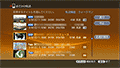
スマートフォン/タブレットで、再生したい映像を再生します。
詳しい操作方法は、お使いのスマートフォン/タブレットの取扱説明書などをご確認ください。
削除するとき
スマートフォン/タブレットで削除の操作をしてください。
操作手順については、お使いのスマートフォン/タブレットの取扱説明書をご覧ください。


ご注意
著作権保護対応のmicro SDカード用リーダー/ライターをご用意ください。
「スカパー!HD録画」の録画予約は、「番組おでかけ」ボタンによるワンタッチ転送ができません。メニュー操作で転送してください。
おでかけ転送する機器を[携帯電話]に設定する。
リモコンの「![]() (ホーム)」を押し、ホームメニューより、[
(ホーム)」を押し、ホームメニューより、[![]() (設定)]-[
(設定)]-[![]() (おでかけ転送設定)]-[おでかけ転送機器]にて[携帯電話]に設定する。
(おでかけ転送設定)]-[おでかけ転送機器]にて[携帯電話]に設定する。
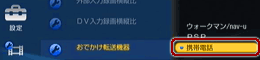
高速転送するとき
ホームメニューより、[![]() (設定)]-[
(設定)]-[![]() (おでかけ転送設定)]-[高速転送録画]を[入]に設定します。
(おでかけ転送設定)]-[高速転送録画]を[入]に設定します。
これにより、録画する時におでかけ転送用動画ファイルが生成されます。
ただし、ケーブルテレビなどデジタル放送を映像/音声端子で外部入力録画したタイトルは、おでかけ転送用動画ファイルを生成できません。また、[録画2]で録画されたタイトルは、高速転送できません。
録画予約時に、[ワンタッチ転送]を[入]にし、録画予約をします。
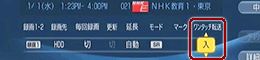
字幕も転送するとき
ホームメニューより、[設定]-[![]() ビデオ設定]-[字幕焼きこみ]を、[入]に設定します。
ビデオ設定]-[字幕焼きこみ]を、[入]に設定します。
※字幕が記録されたタイトルから、字幕を削除することはできません。
2か国語放送を録画するとき
本機で[DR]モードで録画する場合
ワンタッチ転送では音声を選択できません。メニュー操作で転送する必要があります。
本機で[DR]モード以外で録画する場合
ホームメニューより、 [![]() (設定)]-[
(設定)]-[![]() ビデオ設定]-[二重音声記録]で設定した音声([主音声]または[副音声])だけが記録され、転送されます。
ビデオ設定]-[二重音声記録]で設定した音声([主音声]または[副音声])だけが記録され、転送されます。
お手持ちのSDカードリーダー/ライターにmicro SDカードを挿入します。
USBケーブルで、本機とSDカードリーダー/ライターを接続します。
SDカードリーダー/ライターに挿入されたmicro SDカードを認識すると、「番組おでかけ」ボタンが白く点灯します。
白く点灯するまでお待ちください。
「番組おでかけ」ボタンを押します。「番組おでかけ」ボタンがオレンジ色に点灯し、転送が開始されます。
転送中に本機の電源を切っても、転送が終了するまで転送は続きます。
終了すると、「番組おでかけ」ボタンが白い点灯に戻ります。
本機の電源が「切」になっている場合、「番組おでかけ」ボタンが消灯します。
ちょっと一言
本機の電源が「切」の状態でも、「番組おでかけ」ボタンを押せば、本機の電源が自動的に入りワンタッチ転送できます。
スマートフォン/タブレットに、micro SDカードを挿入し、再生したい映像を再生します。
詳しい操作方法は、お使いのスマートフォン/タブレットの取扱説明書などをご確認ください。
削除するとき
スマートフォン/タブレットで削除の操作をしてください。
操作手順については、お使いのスマートフォン/タブレットの取扱説明書をご覧ください。
ご注意
著作権保護対応のmicro SDカード用リーダー/ライターをご用意ください。
「スカパー!HD録画」の録画予約は、「番組おでかけ」ボタンによるワンタッチ転送ができません。メニュー操作で転送してください。
おでかけ転送する機器を[携帯電話]に設定する。
リモコンの「![]() (ホーム)」を押し、ホームメニューより、[
(ホーム)」を押し、ホームメニューより、[![]() (設定)]-[
(設定)]-[![]() (おでかけ転送設定)]-[おでかけ転送機器]にて[携帯電話]に設定する。
(おでかけ転送設定)]-[おでかけ転送機器]にて[携帯電話]に設定する。
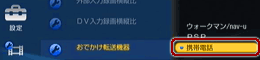
高速転送するとき
ホームメニューより、[![]() (設定)]-[
(設定)]-[![]() (おでかけ転送設定)]-[高速転送録画]を[入]に設定します。
(おでかけ転送設定)]-[高速転送録画]を[入]に設定します。
これにより、録画する時におでかけ転送用動画ファイルが生成されます。
ただし、ケーブルテレビなどデジタル放送を映像/音声端子で外部入力録画したタイトルは、おでかけ転送用動画ファイルを生成できません。また、[録画2]で録画されたタイトルは、高速転送できません。
録画予約時に、[ワンタッチ転送]を[入]にし、録画予約をします。
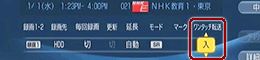
字幕も転送するとき
ホームメニューより、[設定]-[![]() ビデオ設定]-[字幕焼きこみ]を、[入]に設定します。
ビデオ設定]-[字幕焼きこみ]を、[入]に設定します。
※字幕が記録されたタイトルから、字幕を削除することはできません。
2か国語放送を録画するとき
本機で[DR]モードで録画する場合
ワンタッチ転送では音声を選択できません。メニュー操作で転送する必要があります。
本機で[DR]モード以外で録画する場合
ホームメニューより、 [![]() (設定)]-[
(設定)]-[![]() ビデオ設定]-[二重音声記録]で設定した音声([主音声]または[副音声])だけが記録され、転送されます。
ビデオ設定]-[二重音声記録]で設定した音声([主音声]または[副音声])だけが記録され、転送されます。
お手持ちのSDカードリーダー/ライターにmicro SDカードを挿入します。
USBケーブルで、本機とSDカードリーダー/ライターを接続します。
SDカードリーダー/ライターに挿入されたmicro SDカードを認識すると、「番組おでかけ」ボタンが白く点灯します。
白く点灯するまでお待ちください。
ホームメニューより、[![]() ビデオ]-[
ビデオ]-[![]() (おでかけ・おかえり転送)]-[
(おでかけ・おかえり転送)]-[![]() (おでかけ転送)]にて、転送したいタイトルを選び、[実行]します。
(おでかけ転送)]にて、転送したいタイトルを選び、[実行]します。
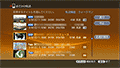
スマートフォン/タブレットに、micro SDカードを挿入し、再生したい映像を再生します。
詳しい操作方法は、お使いのスマートフォン/タブレットの取扱説明書などをご確認ください。
削除するとき
スマートフォン/タブレットで削除の操作をしてください。
操作手順については、お使いのスマートフォン/タブレットの取扱説明書をご覧ください。